Драйвер Geotel USB помогает пользователям обмениваться данными между смартфоном Geotel Android и планшетами с компьютером. Если вы ищете драйверы USB для своего телефона Geotel Android, здесь вы можете загрузить и установить последние версии драйверов USB Geotel на свой ПК с ОС Windows.
Кроме того, он также позволяет прошивать стандартную прошивку Geotel, исправлять зависание загрузочного логотипа, обновлять, обновлять, разблокировать, Сброс всех настроек, Разблокировка FRPи т. д. на телефоне Geotel с помощью режима драйвера USB Preloader.

Скачать: Загрузите USB-драйвер iCherry [все модели] для Windows
Загрузите последнюю версию USB-драйверов Geotel
Здесь вы получите полный список ссылок на Скачать USB-драйверы для мобильных телефонов Geotel и полностью совместим с версиями Microsoft Windows 7, Windows 8, Windows 10 и Windows 11 (32- или 64-разрядные).
| Модель устройства Геотел | Скачать USB-драйверы |
|---|---|
| Geotel Amigo | Скачать драйвер |
| Геотель ЦСТ-7С | Скачать драйвер |
| Геотель А1 | Скачать драйвер |
| Геотель G1 | Скачать драйвер |
| Геотель Икс Сите Горилла Даймонд | Скачать драйвер |
| Заметка Geotel | Скачать драйвер |
| Геотель G9000 | Скачать драйвер |
| Геотель К9 | Скачать драйвер |
| Геотель Ноут 3 ГБ | Скачать драйвер |
Как установить драйвер Geotel в Windows
- Загрузите файл драйвера USB Geotel на свой компьютер и распакуйте его.
- Затем щелкните правой кнопкой мыши меню «Пуск».
- Выберите Диспетчер устройств
- Сейчас Диспетчер устройств откроется
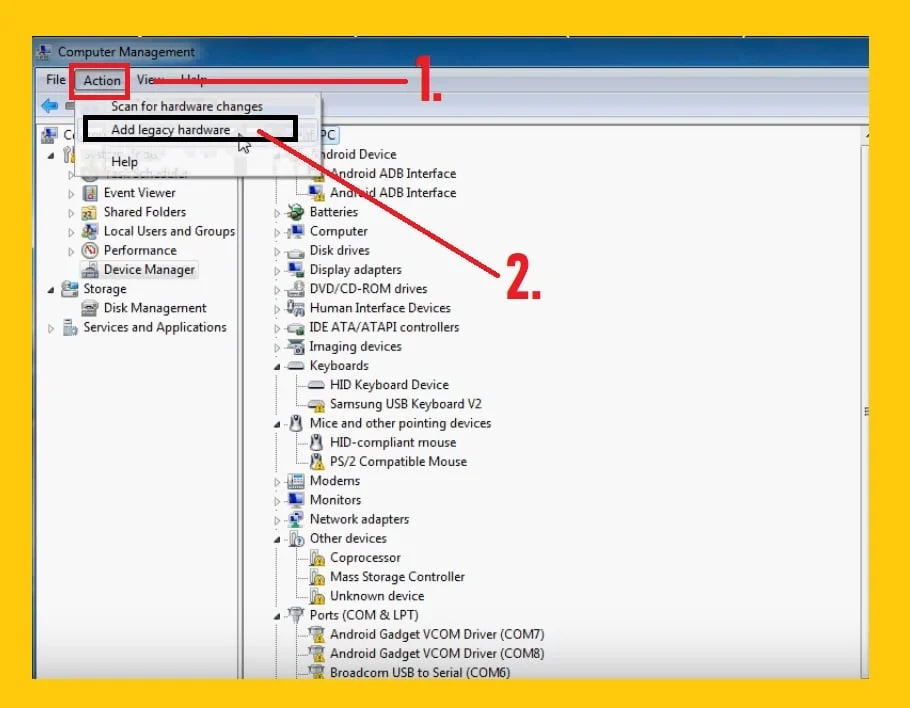
- Затем нажмите Действие > Добавить устаревшее оборудование.

- После этого откроется новое всплывающее окно, нажмите «Следующаякнопку оттуда.
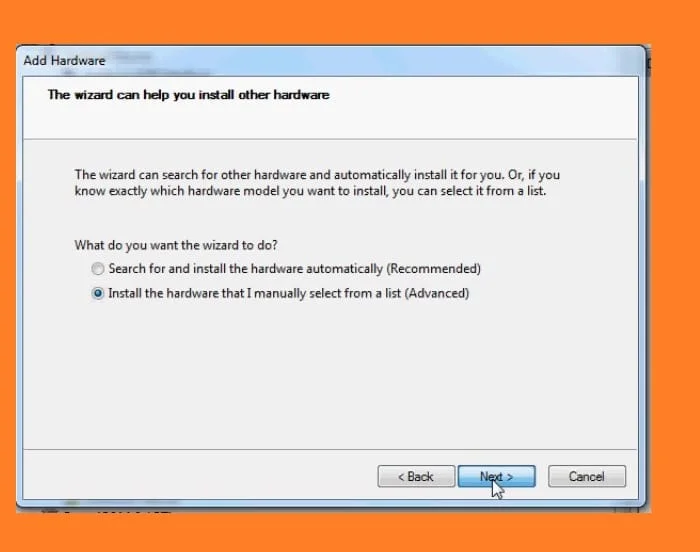
- Затем выберите «Установите оборудование, которое я выбрал вручную из списка (Дополнительно)И нажмите на Следующая.
- Теперь выберите «Показать все устройства", а затем нажмите на Следующая.

- После этого откроется еще одно всплывающее окно, нажмите ЛИСТАТЬ СПИСКИ.
- Теперь выберите там загруженные файлы драйверов.
- После выбора нажмите кнопку «OK"Кнопку.
- Затем вы вернетесь в Добавить оборудование всплывающее окно и нажмите на Следующая кнопку оттуда.
- Снова нажмите на Следующая и подождите несколько секунд.
- Вот и все.
Метод 2:
- Загрузите файл драйвера для вашей модели Geotel.
- Затем подключите устройство к компьютеру
- После этого щелкните правой кнопкой мыши «Меню «Пуск» и выберите «Диспетчер устройств».
- Выбрать и развернуть портативные устройства
- Затем щелкните правой кнопкой мыши значок устройства Geotel.
- Выберите Обновить драйвер
- Нажмите «Просмотреть драйверы на моем компьютере».
- Затем нажмите «Обзор».
- Теперь найдите папку Geotel USB Driver => Выберите тип архитектуры Windows.
- Нажмите Далее
- Начнется процедура установки
- Дождитесь окончания
- После завершения нажмите «Закрыть».
- Вот и все.
Читайте также: Загрузите USB-драйвер Noa для Windows [последняя версия]
Думаю, каждый из вас нашел статью полезной. Вот как вы можете установить USB-драйверы Geotel на свой компьютер под управлением Windows. Если вы все еще застряли на некоторых этапах или не можете понять что-либо по этой теме, вы можете сообщить нам об этом в разделе комментариев ниже. мы поможем вам как можно скорее.
![Загрузите USB-драйвер Geotel [все модели] для Windows](https://bypassfrpfiles.com/wp-content/uploads/2024/01/Geotel-USB.jpg)